1.如何禁止Word自动编号
我们在使用编号或项目符号时,许多段落都自动加上了编号或项目符号,而有时我们并不希望这样。出现这种情况,是因为用户打开了“自动编号列表” 或“自动项目符号列表”这一功能。要取消已经生成的多余的项目符号,只须按一下“Ctrl Z”组合键就可以了。用户可以通过如下步骤来取消编号或项目符号的自动列表功能:
(1) 单击“格式”菜单中的“自动更正”命令。
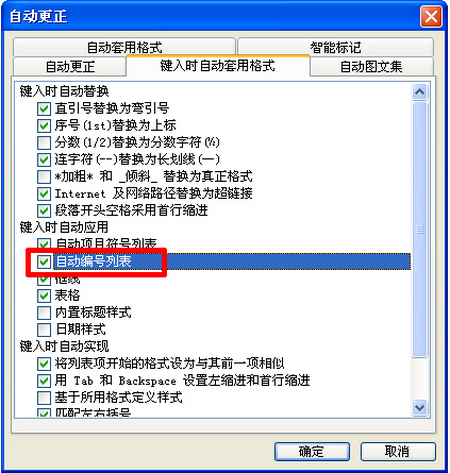
(2)在出现的自动更正对话框中选取“自动套用格式”选项卡。取消“键入时自动应用”选项组中的“自动编号列表”或“自动项目符号列表”选项即可。
2.如何让文档中的每个章节拥有各自的页眉页脚
(1)将光标置于使用不同页眉页脚的章节之间。
(2)单击“插入”菜单中的“分隔符”命令。此时Word将弹出“分隔符”对话框。
(3)在“分节符”选项组中选择自己需要的分节符类型。
(4)重复步骤1~3,使各个不同的章节之间都有分节符。
(5)插好分节符后,就可以为不同的章节指定不同的页眉页脚了。
3.怎么看不见Word中绘制的线条
在用Word提供的绘图功能时怎么也看不见绘制的线条。出现这种现象的原因是将Word绘图功能中线宽设置为0了。这时只要更改相应的线宽即可。
4.Word文件中的图形变成了大红叉怎么办
怎么将网页快速转换为WPS与WORD文档
怎么将网页快速转换为WPS与WORD文档 网页也能快速转换为WPS与WORD文档,这些你都知道了吗?下面为你介绍网页快速转换为WPS与WORD文档的方法: 1. 保存网页 在浏览器中访问目标网页,执行菜单"文件"→"另存为",文件类型选择"网页,全部". 2.用WPS文字打开html文件 执行"文件"→"打开",文件类型选择"网页文件"或"所有文件",以打开刚才下载得
插入Word中的图片,有时会无法显示,代之出现的是一个醒目的大红叉。没有比这更加糟糕的事情了。出现这种情况时,有时图片已经损坏,无法再恢复了,有时后还是可以恢复的。下面介绍出现大红叉的一些原因:
(1)资源或内存空间不够。
(2)有的图片是从Internet下载的JPEG或GIF格式,包含一些非常复杂的格式选项,如动画,声音等,而Word只能识别一些简单的格式。
(3)系统设置的临时文件夹无效。
(4)系统允许打开的文件数太少。
下面的一些措施可以减少或避免Word图片中红叉的出现:
(1)加大内存,最好不要少于64MB。
(2)将插入图片的格式更改过来。
(3)通过以下所示的步骤来取消文档的快速保存功能:单击“工具”菜单中的“选项”命令,在随后出现的对话框中选取“保存”选项卡,在“保存选项”选项组中清除快速保存功能。
(4)最好采用“粘贴”命令插入图片,如果采用“链接”命令插入图片,当图片的位置发生变化时,DOC文件会受到影响。
(5)文档体积不能太大。
(6)增加系统可以打开的临时文件数目。这是因为Word打开文档时,插人文档中的图形将作为一个临时文件打开,这些临时文件放在系统默认的 TEMP目录下面。而系统可以打开临时文件的数量是有限制的,这个限制取决于CONFIG.SYS中的语句FILES等于的数值,绝大多数的用户根本没有注意到这个问题,而直接使用系统设置的默认值。
(7)对于那些含有复杂格式的图片,最好在放入 Word之前将那些Word不能识别的复杂格式去掉。如对于GIF文件,将 GIF 89A格式转存为 CIS GIF87或 87A。对于JPEG格式的文件,取消它的重绘功能,存为更加简单的格式。
把PPT转WORD形式的方法
把PPT转WORD形式的方法 1.利用"大纲"视图 打开PPT演示文稿,单击"大纲",在左侧"幻灯片/大纲"任务窗格的"大纲"选项卡里单击一下鼠标,按"Ctrl A"组合健全选内容,然后使用"Ctrl C"组合键或右键单击在快捷菜单中选择"复制"命令,然后粘贴到Word里. 提示:这种方法会把原来幻灯片中的行标.各种符号原封不动的复制下来. 2.利用"发送&


